
Je iPhone kan dat zijn gebruikt als wekker, stopwatch en timer . Als u echter een Apple Watch heeft, hoeft u uw telefoon niet te verwijderen om deze tools te gebruiken. Uw horloge heeft ingebouwde apps die dezelfde functies uitvoeren.
VERWANT: Hoe u het alarm, de stopwatch en de timer kunt gebruiken in iOS 9
De alarm-, stopwatch- en timer-apps op de Apple Watch zijn onafhankelijk van dezelfde apps op uw iPhone. Ze voeren dezelfde functies uit, maar synchroniseren niet met de overeenkomstige apps op uw telefoon. We laten u zien hoe u elk van deze tools op uw horloge kunt openen en gebruiken.
Hoe het alarm te gebruiken
U kunt meerdere alarmen instellen op uw Apple Watch. Zoals we al zeiden, staat de Alarm-app op Apple Watch volledig los van de Alarm-app op de iPhone. Als u echter een alarm heeft ingesteld op uw iPhone en u draagt uw Apple Watch wanneer deze afgaat, waarschuwt het horloge u en kunt u deze op sluimerstand zetten of negeren.
Om de Alarm-app op je horloge te openen, druk je op de digitale kroon om het app-menuscherm te openen en tik je op het Alarm-app-pictogram.
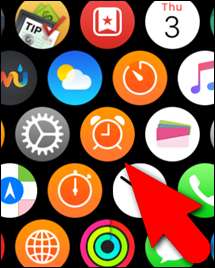
Om een nieuw alarm toe te voegen, forceer aanraking (stevig drukken) op het hoofdscherm Alarmen ...

… Tik vervolgens op "Alarm toevoegen".
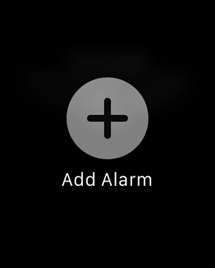
Tik op "Tijd wijzigen" om de tijd voor het alarm in te stellen.
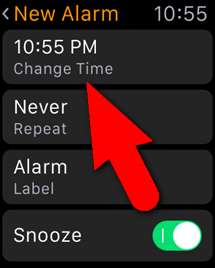
Tik op het uur en draai aan de digitale kroon om het uur voor de alarmtijd te selecteren. Tik op de minuten en doe hetzelfde. Selecteer vervolgens AM of PM door op de een of de ander in de bovenhoeken van het scherm te tikken. Tik op "Instellen".
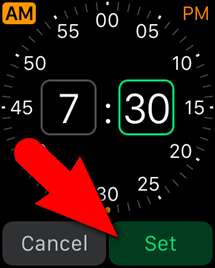
U keert terug naar het scherm Nieuw alarm. Om de dag (en) in te stellen waarop u het alarm wilt laten afgaan, tikt u op "Herhalen". Tik op het herhaalscherm op elke dag waarop u het alarm wilt laten afgaan. We willen bijvoorbeeld dat onze wekker op weekdagen afgaat, dus tikken we op die dagen. Om terug te keren naar het scherm Nieuw alarm, tikt u op de pijl terug in de linkerbovenhoek van het scherm.
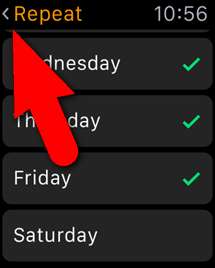
Om het alarm een naam te geven, tikt u op "Label" op het scherm Nieuw alarm. Omdat het niet gemakkelijk is om op het kleine horlogescherm te typen, wordt u gevraagd uw label uit te spreken. De tekst wordt vervolgens op het scherm weergegeven. Als de tekst klopt, tik je op "Gereed". Als het label niet goed is geworden, kun je op 'Annuleren' tikken en vervolgens op 'Label' op het scherm Nieuw alarm om het opnieuw te proberen.
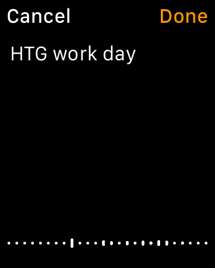
Als je de optie wilt laten sluimeren wanneer het alarm afgaat, tik je op de schuifknop "Snooze" zodat deze groen wordt. Als je klaar bent met het instellen van je alarm, tik je op de pijl terug in de linkerbovenhoek van het scherm.
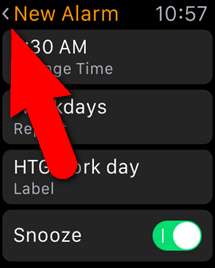
Het nieuwe alarm wordt weergegeven op het hoofdscherm Alarmen. Gebruik de schuifknop om het alarm in (groen) en uit (grijs) te zetten.
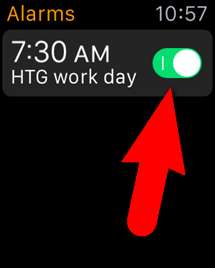
Om de instellingen voor een alarm te wijzigen, tikt u op het alarm op het scherm Alarmen en wijzigt u de instellingen op het scherm Alarm bewerken. Om het alarm te verwijderen, veeg je omhoog om naar de onderkant van het scherm Alarm bewerken te scrollen en tik je op "Verwijderen".
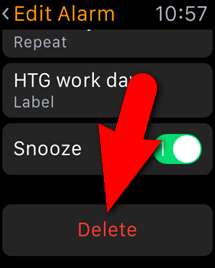
Hoe de timer te gebruiken
Een nieuwe kookwekker nodig? Doe geen moeite om er een te kopen. U kunt uw Apple Watch als timer gebruiken, zodat u niet eens uw iPhone hoeft mee te nemen om een activiteit te timen.
Om de Timer-app te openen, drukt u op de digitale kroon om het app-menuscherm te openen en tikt u op het Timer-app-pictogram.
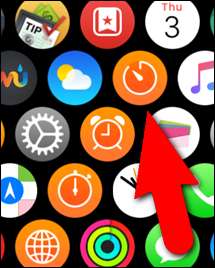
Om de hoeveelheid af te tellen tijd in te stellen, tikt u op de vakjes "HR" en "MIN" en draait u de digitale kroon om de gewenste hoeveelheid tijd te kiezen. Tik op "Start" om de timer te starten.
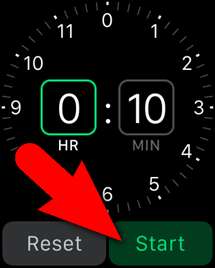
Om te schakelen tussen een timer die kan gaan van nul tot 12 uur en een timer die maximaal 24 uur kan duren, forceert u de aanraking op het timerscherm en tikt u op "0 - 12 uur" of "0 - 24 uur".
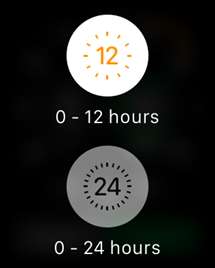
Om de timer tijdelijk te stoppen zonder deze opnieuw in te stellen, tikt u op "Pauze".

Om de timer opnieuw te starten nadat deze is gepauzeerd, tikt u op "Hervatten". Tik op "Annuleren" om de timer te resetten.

Hoe de stopwatch te gebruiken
VERWANT: Hoe u uw Apple Watch als stopwatch kunt gebruiken
Uw Apple Watch heeft ook een stopwatch waarmee u gemakkelijk en nauwkeurig gebeurtenissen tot 11 uur en 55 minuten kunt timen. U kunt ook tussentijden of ronden bijhouden en de resultaten in verschillende formaten bekijken. We hebben gedekt uw Apple Watch afzonderlijk als stopwatch gebruiken , dus zie ons artikel voor details.
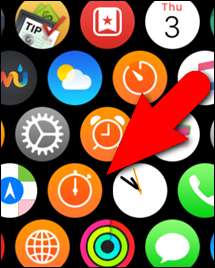
Alle drie deze tools kunnen toegevoegd als complicaties op bepaalde wijzerplaten. De stopwatch is eigenlijk in de chronograaf ingebouwd wijzerplaat .
VERWANT: Complicaties van derden toevoegen aan uw Apple Watch







